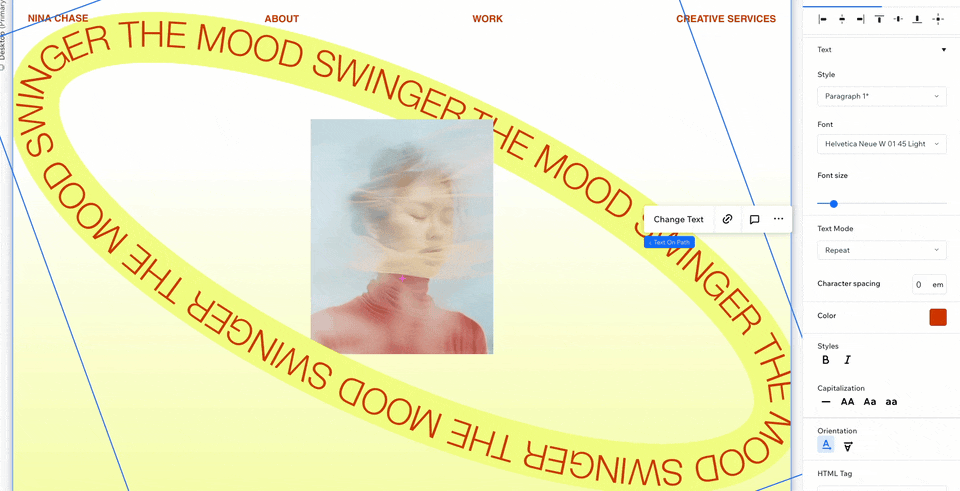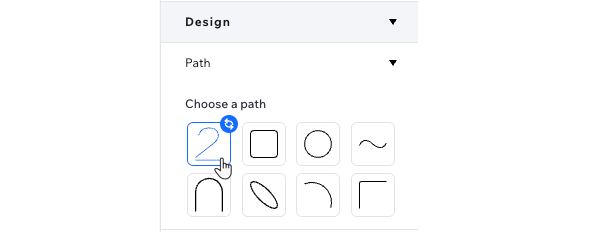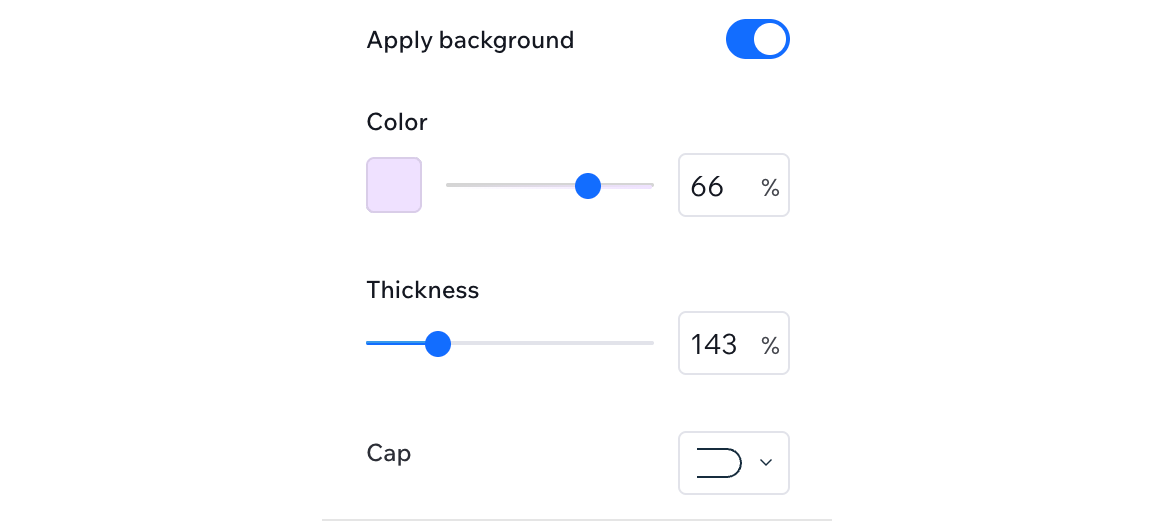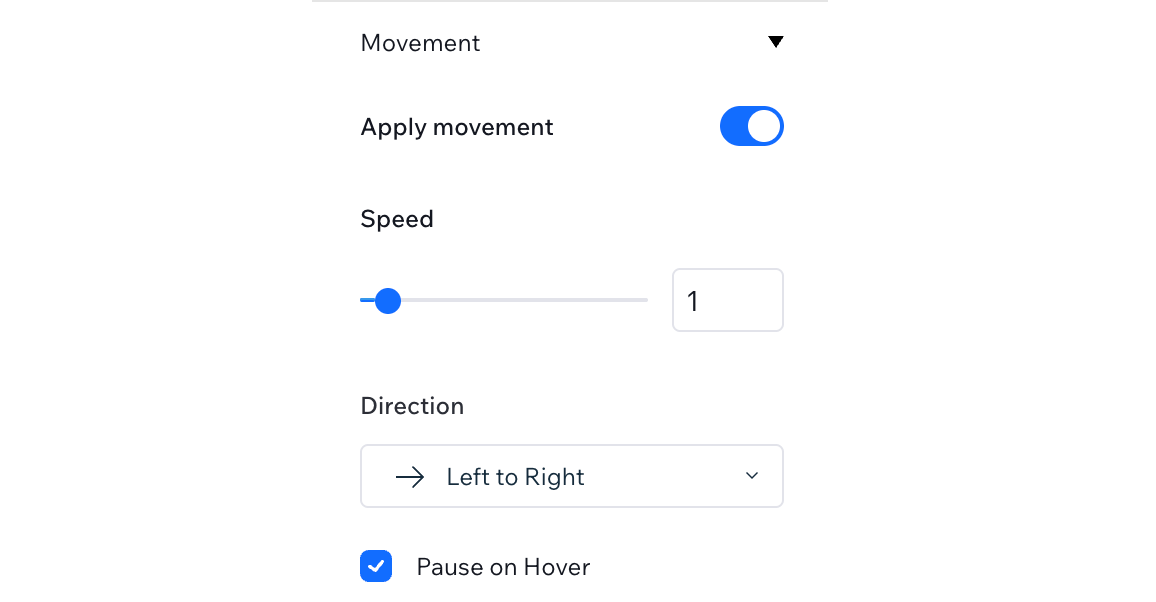Studio 에디터: 경로 위 텍스트 추가 및 사용자 지정하기
4 분
페이지 메뉴
- 경로 위 텍스트 요소 추가하기
- 경로 및 움직임 사용자 지정하기
- 텍스트 서식 지정하기
창의적인 비전에 맞게 사용자 지정 가능한 경로 위 텍스트 요소로 디자인에 개성을 더하세요. 프리셋 경로 모양 중 선택하거나 직접 업로드하고, 두께와 가장자리를 조정 가능한 다채로운 배경을 적용할 수 있습니다. 텍스트에 움직임을 적용하는 동시에 속도와 방향을 사용자 지정해 요소를 매력적으로 만들 수 있습니다.
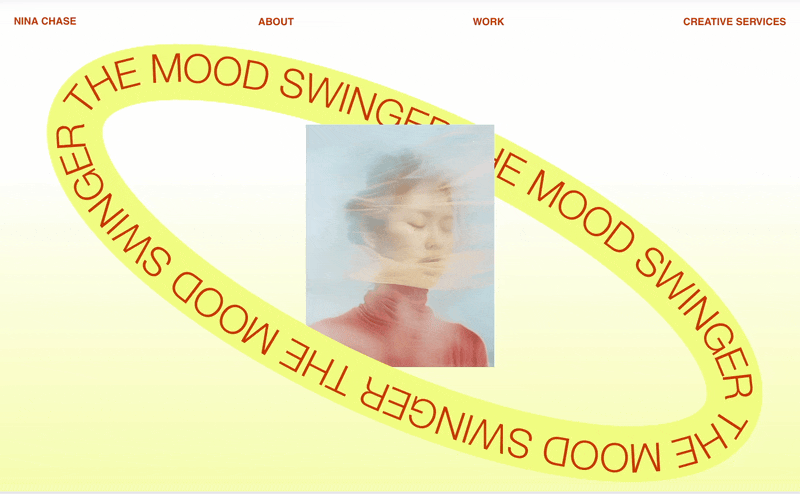
경로 위 텍스트 요소 추가하기
요소 추가 패널로 이동해 경로 위 텍스트 요소를 추가하세요. 원하는 디자인을 선택하고 페이지로 끌어다 놓은 후, 해당 요소에 표시될 텍스트를 원하는 대로 변경하세요. 추후 언제든지 경로 모양, 움직임 및 디자인을 사용자 지정할 수 있습니다.
경로 위 텍스트를 추가하려면:
- 에디터로 이동합니다.
- 에디터 왼쪽에서 요소 추가
 를 클릭합니다.
를 클릭합니다. - 텍스트를 클릭합니다.
- 경로 위 텍스트를 클릭합니다.
- 원하는 디자인을 페이지로 끌어다 놓습니다.
- 텍스트를 변경합니다.
- 경로 위 텍스트를 선택합니다.
- 텍스트 변경을 클릭합니다.
- 표시할 텍스트를 입력합니다.
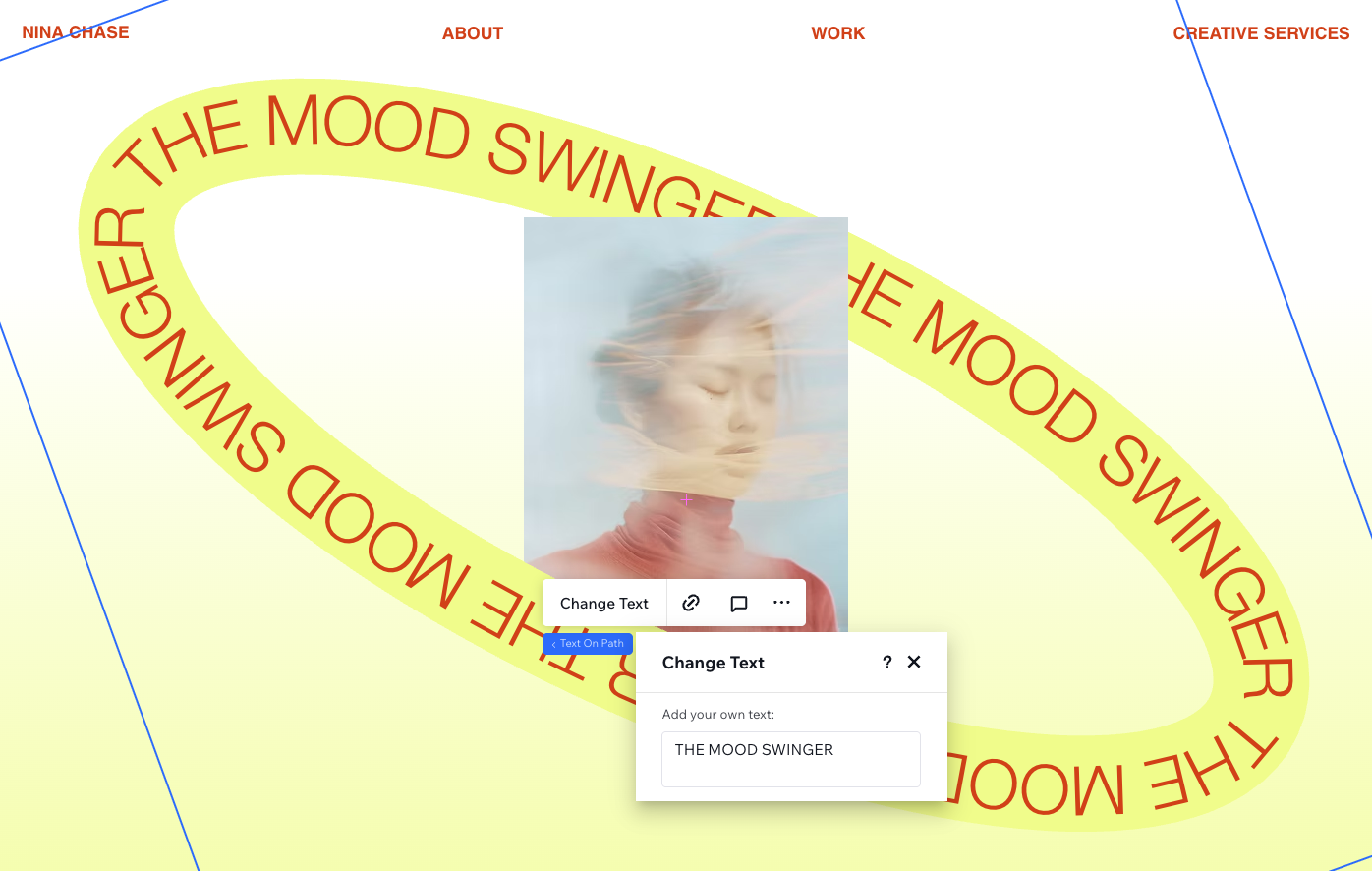
경로 및 움직임 사용자 지정하기
속성 패널에서 경로 요소의 텍스트를 디자인하세요. 프리셋을 선택하거나 사용자 지정 모양을 업로드해 디자인 비전을 반영하는 경로를 선택하세요. 사용자 지정 가능한 두께, 색상 및 가장자리 스타일을 사용해 경로에 배경을 추가해 돋보이게 만들 수 있습니다.
또한, 텍스트에 움직임을 추가해 속도, 방향 및 마우스오버 동작을 제어해 인터랙티브하고 시선을 사로잡는 효과를 얻을 수 있습니다.
경로 및 움직임을 사용자 지정하려면:
- 에디터로 이동합니다.
- 경로 위 텍스트를 선택합니다.
- 에디터 오른쪽 상단에서 속성 열기
 화살표를 클릭합니다.
화살표를 클릭합니다.

- 디자인 아래에서 요소 사용자 지정 방법을 선택합니다.
다른 경로 선택 (프리셋 또는 나만의 경로)
배경 적용
움직임 제어
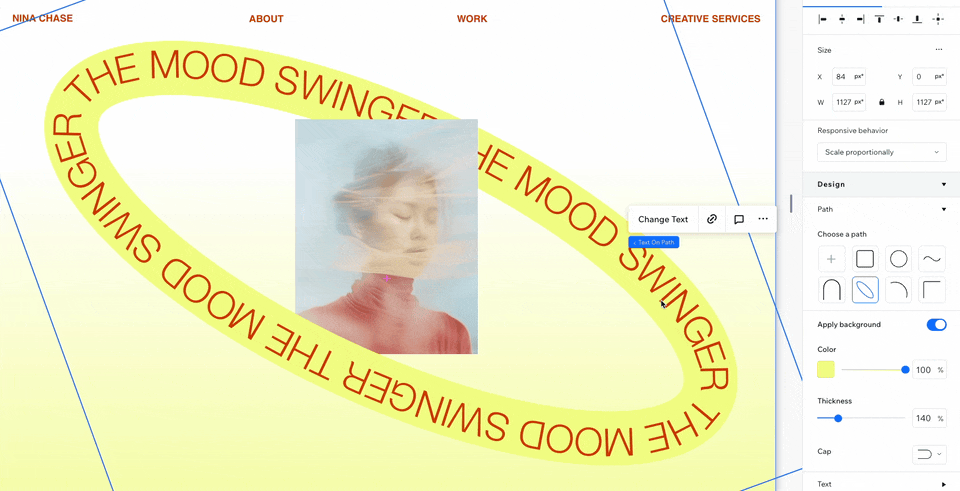
텍스트 서식 지정하기
글꼴, 간격, 정렬 및 기타 서식 설정을 조정해 디자인이 클라이언트 사이트에 매끄럽게 어우러지는지 확인하세요.
텍스트 서식을 조정하려면:
- 에디터로 이동합니다.
- 경로 위 텍스트를 선택합니다.
- 에디터 오른쪽 상단에서 속성 열기
 화살표를 클릭합니다.
화살표를 클릭합니다.

- 디자인 아래에서 텍스트를 클릭합니다.
- 사용 가능한 서식 설정을 조정합니다.
- 글꼴, 색상 및 크기를 변경합니다. 텍스트를 굵게 또는 기울임꼴로 설정할 수도 있습니다.
- 텍스트 모드 아래에서 기본, 반복, 채우기 중 텍스트가 경로를 채우는 방법을 선택합니다.
도움말: 모드가 기본으로 설정되어 있는 경우, 오프셋 슬라이더를 사용해 경로에서 텍스트가 표시되는 위치를 결정할 수 있습니다. - 대/소문자 스타일을 전환합니다(예: 모두 대문자, 소문자 등).
- 텍스트 회전 방향 '위쪽'으로 변경해 곡선을 따라 텍스트가 바깥쪽을 향하도록 하거나, '아래쪽'으로 변경해 곡선의 중심을 향해 텍스트를 안쪽으로 회전합니다.
접근성 도움말:
경로 위 텍스트 요소가 순수하게 장식용으로 구성되어 스크린 리더에 중요한 정보를 포함하지 않는다면, 장식 옆 체크 상자를 선택하세요.